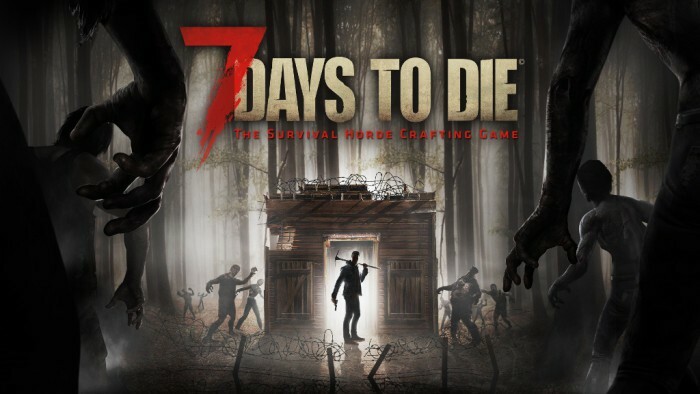- Mit den Xbox Game Pass-Quests von Microsoft Rewards können Sie einlösbare Punkte sammeln, indem Sie verschiedene Game Pass-bezogene Ziele erreichen.
- Das Microsoft Rewards-System ist für Xbox-Spieler von Vorteil, da sie Spiele in Geschenkkarten und Preise für diejenigen verwandeln können, die Zeit investieren möchten.
- Wenn Sie die Xbox Game Pass Quest nicht erreichen können, leeren Sie den Cache der App oder starten Sie das Gerät neu, um das Problem zu beheben.

XINSTALLIEREN SIE, INDEM SIE AUF DIE DOWNLOAD-DATEI KLICKEN
Diese Software repariert häufige Computerfehler, schützt Sie vor Dateiverlust, Malware und Hardwarefehlern und optimiert Ihren PC für maximale Leistung. Beheben Sie PC-Probleme und entfernen Sie Viren jetzt in 3 einfachen Schritten:
- Laden Sie das Restoro PC-Reparatur-Tool herunter das kommt mit patentierten Technologien (Patent vorhanden hier).
- Klicken Scan starten um Windows-Probleme zu finden, die PC-Probleme verursachen könnten.
- Klicken Alles reparieren um Probleme zu beheben, die die Sicherheit und Leistung Ihres Computers beeinträchtigen
- Restoro wurde heruntergeladen von 0 Leser in diesem Monat.
Obwohl es ungewöhnlich ist, funktioniert Xbox Game Pass Quest gelegentlich nicht und lässt Spieler stecken.
Xbox Game Pass Quests ist ein Zweig von Microsoft Rewards, mit dem Sie einlösbare Punkte sammeln können.
Es ist möglich, diese Punkte zu erhalten, indem Sie verschiedene Xbox- und Game Pass-Ziele erfüllen. Die gute Nachricht ist, dass diese Punkte von Vorteil sind.
Sie können die Punkte verwenden, um verschiedene Gutscheine kaufen, wie z. B. Währung von Xbox und Microsoft, und Einträge für Turniere und Spenden von Wohltätigkeitsorganisationen.
Befolgen Sie die nachstehenden Schritte und setzen Sie ein Lesezeichen für diese Seite, wenn Sie erneut in dieser Situation stecken bleiben.
Warum funktioniert Xbox Game Pass Quest nicht richtig?
Manchmal können Xbox Game Pass-Quests technische Probleme haben, wie es manchmal von einigen Spielern gemeldet wird, die versuchen, ihre Microsoft Rewards-Punkte einzufordern.
Berichten zufolge enthalten bestimmte öffentliche Quests, die nicht genau verfolgt wurden, „Play a Game“- und „Login to the Game Pass Mobile App“-Quests.
Da es sich um tägliche Quests handelt, verpassen Benutzer trotz Abschluss der Herausforderungen wertvolle Belohnungen.
Leider wurden keine logischen Informationen über den Grund für dieses Problem geteilt. Es scheint jedoch, dass das Problem mit dem Cache der App oder der Verfügbarkeit von Game Quest in Ihrem Land zusammenhängt.
Was kann ich tun, wenn die Xbox Game Pass Quest nicht funktioniert?
1. Löschen Sie den Cache der App
- Klicken Sie zunächst auf die Xbox One Taste auf Ihrem Controller, und wählen Sie dann aus Einstellungen.
- Navigieren Sie zu Geräte & Verbindungen und wähleBlu-Rayauf der rechten Seite.
- Dann wähle Dauerspeicher.
- Auswählen Persistenten Speicher löschen.
Überprüfen Sie, ob das Problem behoben wurde; Wenn nicht, fahren Sie mit dem nächsten Schritt fort.
2. Schalten Sie das Gerät aus und wieder ein
- Halten Sie die gedrückt Xbox Taste auf Ihrem Xbox-Controller, bis die Power Centerr Menü erscheint.
- Wählen Sie nun die Konsole neu starten Option und starten Sie danach neu.
Wenn Ihre Xbox eingefroren zu sein scheint, ist ein Neustart die einfachste Möglichkeit, das Problem zu lösen.
Wenn Sie jedoch ein neuer Xbox-Spieler sind und feststellen, dass der Xbox Game Pass in Ihrem Land nicht verfügbar ist, leben Sie möglicherweise in einem der von Xbox nicht unterstützten Länder.
Experten-Tipp: Einige PC-Probleme sind schwer zu lösen, insbesondere wenn es um beschädigte Repositories oder fehlende Windows-Dateien geht. Wenn Sie Probleme haben, einen Fehler zu beheben, ist Ihr System möglicherweise teilweise defekt. Wir empfehlen die Installation von Restoro, einem Tool, das Ihren Computer scannt und den Fehler identifiziert.
Klicke hier herunterzuladen und mit der Reparatur zu beginnen.
Um zu überprüfen, ob dies der Fall ist, sollten Sie sich zunächst die Liste der unterstützten Länder auf der Microsoft Xbox-Website ansehen.
Nachdem Sie sichergestellt haben, dass die App in Ihrem Land nicht unterstützt wird, befolgen Sie die Anweisungen in der nächsten Methode.
Weitere Informationen finden Sie in diesem Artikel über die Spielpass, der in Ihrem Land nicht verfügbar ist.
3. Verwenden Sie VPN, um Geoblocking zu umgehen
Router-Methode:
- Laden Sie die herunter und installieren Sie sie NordVPNApp. Sobald Sie es haben, verbinden Sie sich mit dem Server Ihrer Wahl.
- Überprüfen Sie, ob Ihr Router VPN-kompatibel ist. Die meisten modernen Router unterstützen VPN-Verbindungen, einige erfordern jedoch möglicherweise manuelle Konfigurationen.
- Melden Sie sich bei Ihrem Router an. Lesen Sie die Anleitungen des Routers, wenn Sie nicht wissen, wie.
- In dem Fortschrittlich Menü suchen VPN-Dienst.
- Auswählen VPN aktivieren und befolgen Sie die Anweisungen des Herstellers oder der Website.
- Verbinden Sie nach Abschluss des Vorgangs einfach Ihre Xbox mit Ihrem Wi-Fi-Netzwerk.
Mehrere VPN-Dienste umgehen geografische Beschränkungen, aber um die Sicherheit Ihrer Daten zu gewährleisten, wählen Sie immer den vertrauenswürdigsten verfügbaren.
NordVPN ist ein bekannter Dienst, der diese Funktionen zu einem vernünftigen Preis anbietet. Zu den weiteren Funktionen gehören eine strikte No-Logs-Richtlinie, Malware-Blockierung und mehr.
- 3 Tipps, um die Xbox One ohne Controller mit dem Internet zu verbinden
- Vorteile und Preise: 2 Möglichkeiten, das Mojang-Konto mit Xbox Live zu verknüpfen
- Call of Duty: Black Ops Cold War funktioniert nicht auf Xbox? Reparier's jetzt
- So beheben Sie den ausgegrauten Xbox Game Bar-Eintrag
PC-Methode:
- Verbinde dich mit einem der NordVPN-Server, nachdem du die App heruntergeladen und auf deinem Windows-PC installiert hast.
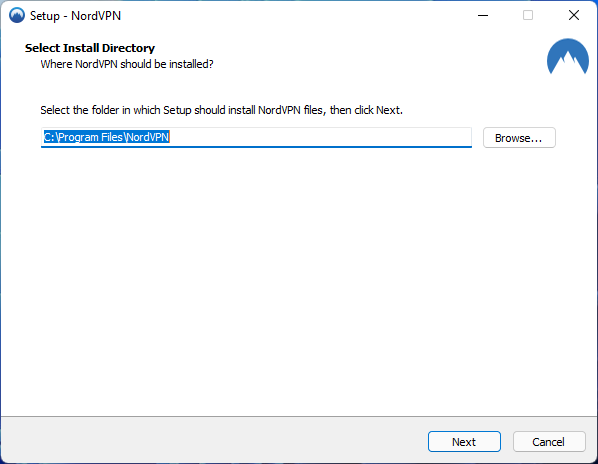
- Verwenden Sie ein Ethernet-Kabel, um Ihre Konsole mit Ihrem Computer zu verbinden.
- Klick auf das Start Menü, Typ Schalttafel und klicken Sie darauf.
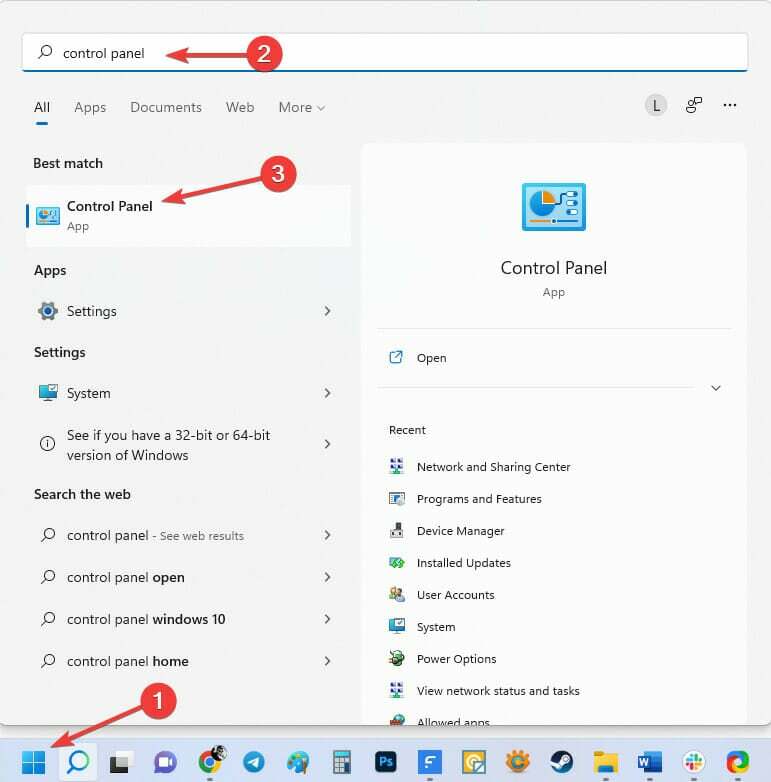
- Danach auswählen Netzwerk-und Freigabecenter.
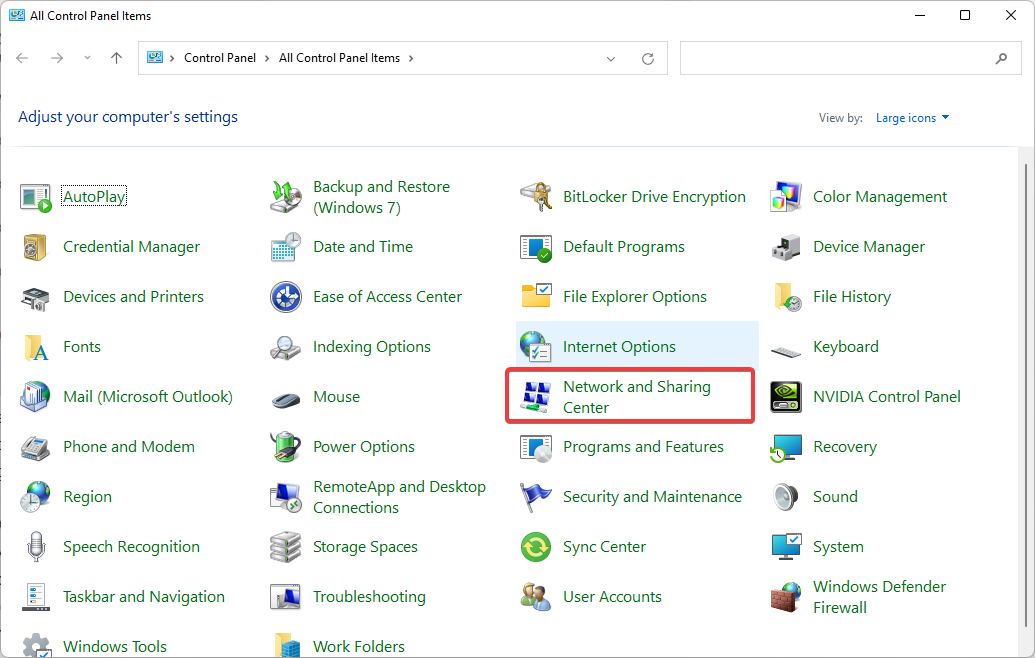
- Klicken Sie auf Ihre VPN-Verbindung und auswählen Eigenschaften.
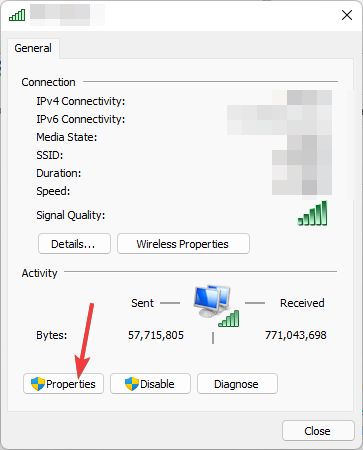
- Gehe zu Teilen Tab und aktivieren Erlauben Sie anderen Netzwerkbenutzern, sich über die Internetverbindung dieses Computers zu verbinden.
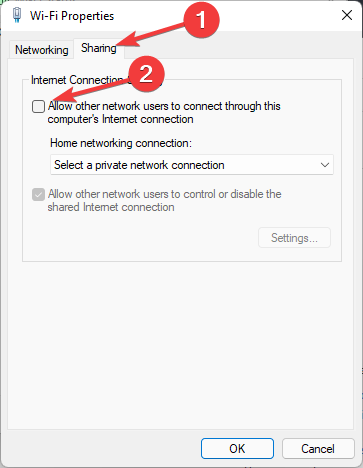
- Wähle dein Xboxs Ethernet Verbindung, dann drückenOK.
- Drücken Sie danach die Xbox Knopf auf Ihrem Xbox-Controller.
- Drücken Sie die RB dreimal drücken und auswählen Einstellungen.
- Wählen Sie das Netzwerk Registerkarte und Auswählen Netzwerkeinstellungen.
- Wähle aus Netzwerkverbindung testen Fliese. Ihre Konsole sollte sich mit dem Internet verbinden.
Um das Geoblocking auf Xbox zu umgehen, können Sie diese Lösung verwenden, bei der ein VPN auf Ihrem PC installiert und dann mit allen verbundenen Geräten geteilt wird.
Beachten Sie, dass Ihr Windows-PC mit einer aktiven VPN-Verbindung weiterlaufen muss, um Ihr VPN auf Xbox verwenden zu können. Ihr Xbox Live-Datenverkehr wird über Ihren PC geleitet, mit den Vorteilen seines VPN.
Darüber hinaus können einige dieser Probleme aufgrund technischer Probleme von Xbox-Servern auftreten.
Sie können dies bestätigen, indem Sie die Xbox-Nachrichten überprüfen oder Ihre Xbox-Spielerfreunde fragen, ob sie dasselbe Problem haben.
Hoffentlich bleiben keine Xbox-Spieler ohne die Belohnungen und es wird in Zukunft keine Probleme mehr mit Xbox Game Pass-Quests geben.
Wenn du bist Probleme mit dem Xbox PC Game Pass haben, schau dir diesen Artikel an.
 Haben Sie immer noch Probleme?Beheben Sie sie mit diesem Tool:
Haben Sie immer noch Probleme?Beheben Sie sie mit diesem Tool:
- Laden Sie dieses PC-Reparatur-Tool herunter auf TrustPilot.com mit „Großartig“ bewertet (Download beginnt auf dieser Seite).
- Klicken Scan starten um Windows-Probleme zu finden, die PC-Probleme verursachen könnten.
- Klicken Alles reparieren um Probleme mit patentierten Technologien zu beheben (Exklusiver Rabatt für unsere Leser).
Restoro wurde heruntergeladen von 0 Leser in diesem Monat.